This post is also available in: English
はじめに
多くのステークホルダーが関係するプロジェクトをスムースに推進するための1つの方法はプロジェクト管理ツールの活用です。プロジェクト管理ツールを利用することで、リソースを削減しながらプロジェクトの成功確率を高めることができます。本記事で紹介するのは直感的な操作性が魅力のプロジェクト管理ツール、Asana(アサナ)です。本記事をみることで、Asanaの魅力や使い方の基本を理解することができるでしょう。
プロジェクトマネジメントツールAsana
Asanaとは

Asanaはオールインワン型のプロジェクト管理ツールです。Googleやtrivago、AirBnBなどの名だたるグローバルカンパニーが利用していることでも有名です。スクラムボード・カンバンボード・スプリントなど開発の各進捗管理フォーマットはもちろんのこと、人事・マーケティングなど職種別のビジネスプロジェクトにおいてもフォーマット管理がしやすいことが魅力といえます。
Asanaの運営会社
Asanaはアメリカの会社です。もともとはFacebook社員の生産性向上に関わったDustin Moskovitzと元エンジニアのJustin Rosensteinが2008年に創業した会社です。Google、Apple、Amazon、Microsoft、Salesforce、Dropbox など、世界の名だたる有名企業から経営陣が集まっています。
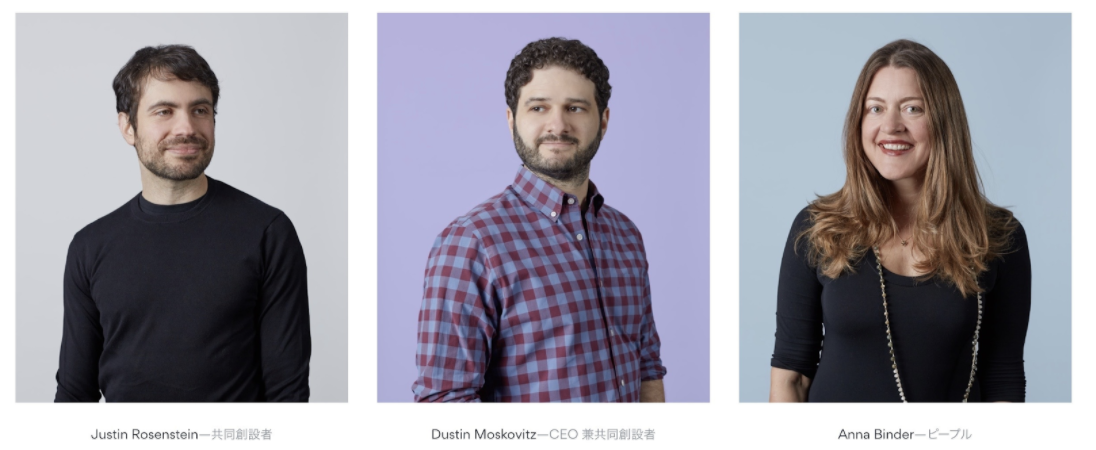
Asanaを利用している企業例
ホームページには日本企業の事例が掲載されています。Google、Spotify、airbnb、UBER、Facebook、twitter、PayPal、Slack、Salesforce、NASAなどグローバルトップカンパニーが導入しています。日本においても日経新聞、楽天、サイバーエージェント、NTTデータなどの有名企業が導入をしています。導入企業の詳細はこちら
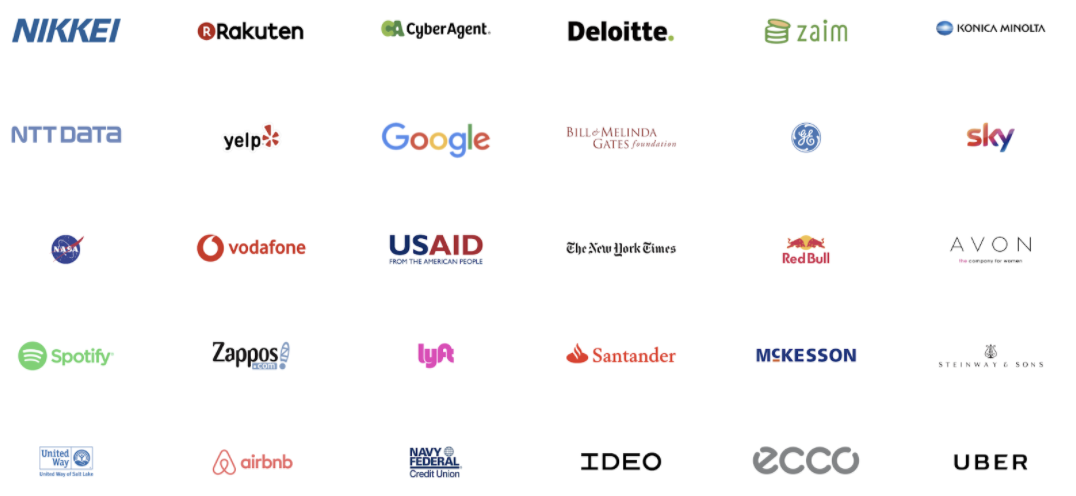
Asanaの登録方法
Asanaは公式ページからメールアドレスで登録が可能です。
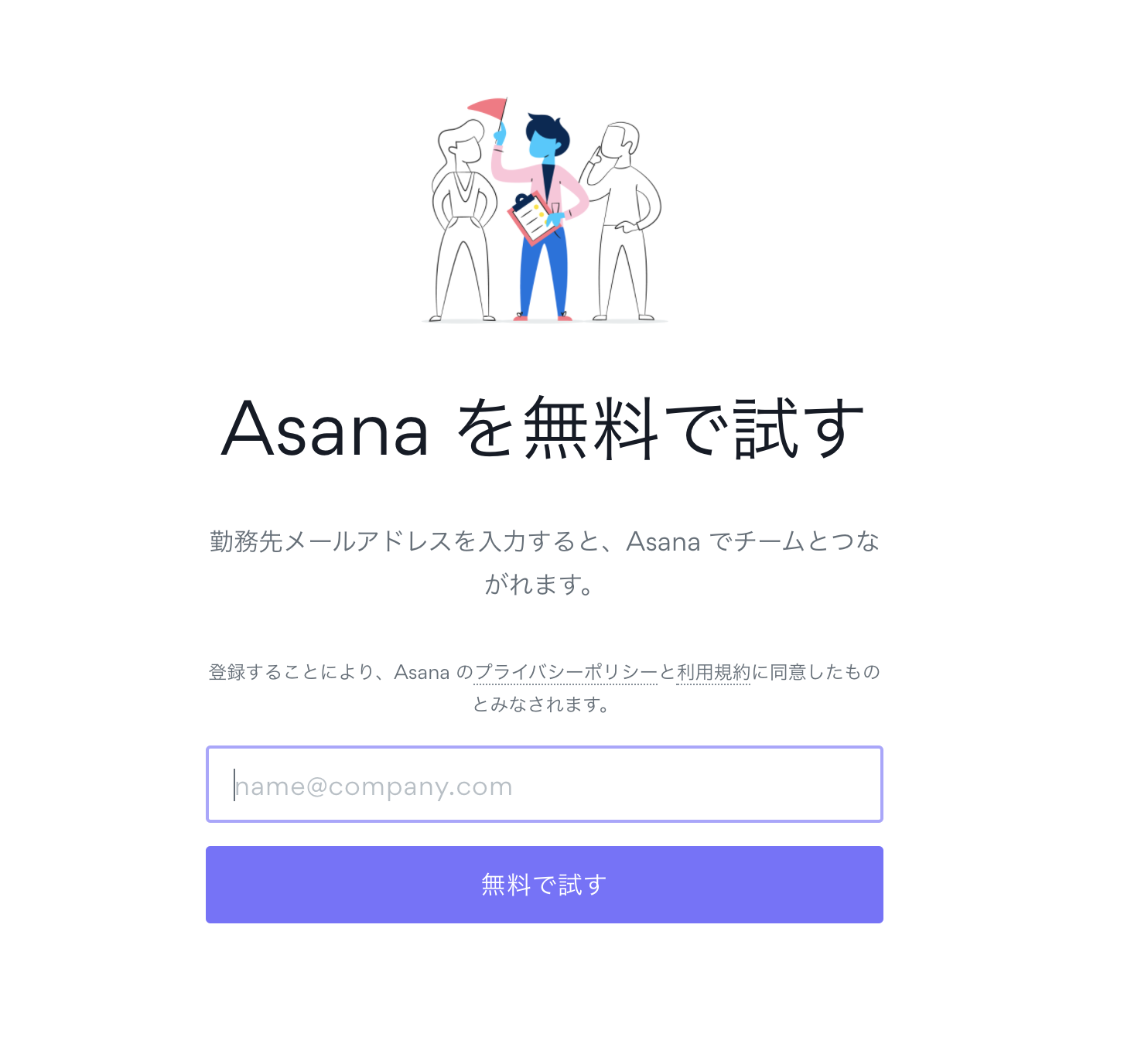 メールアドレスを入力すると確認メールが届きます。確認メール内のリンクバナーをクリックすると登録画面が表示されますので、ここから登録を進めていきます。
メールアドレスを入力すると確認メールが届きます。確認メール内のリンクバナーをクリックすると登録画面が表示されますので、ここから登録を進めていきます。
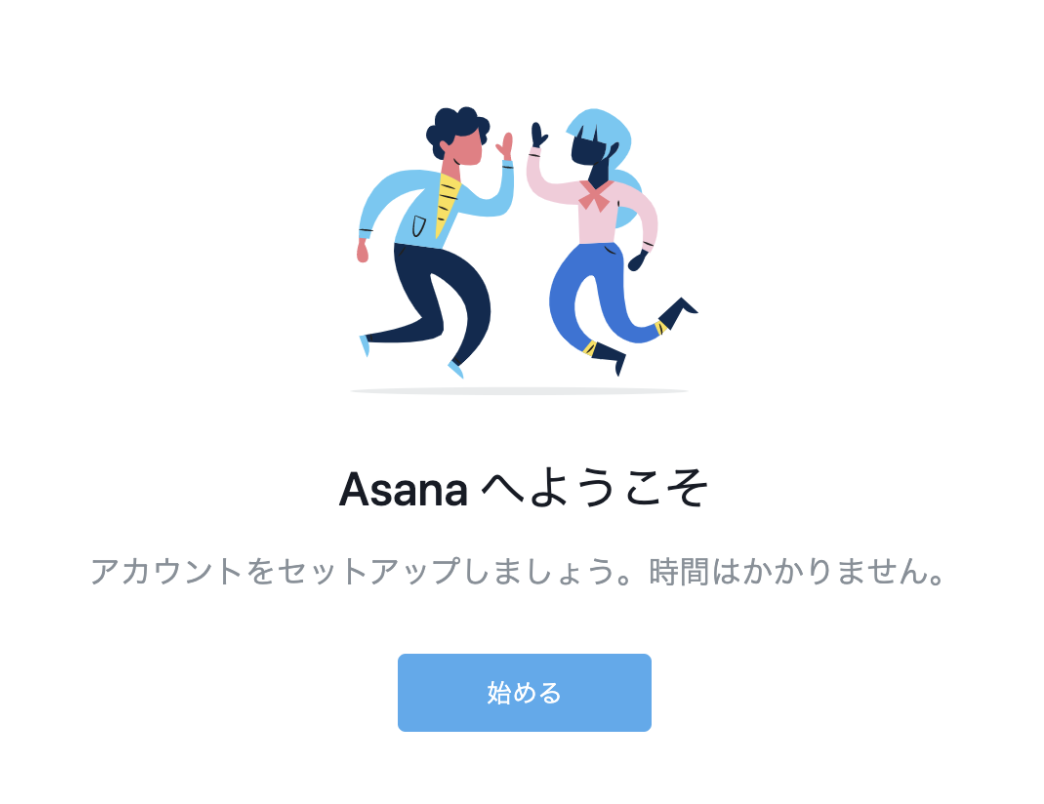 「始める」をクリックして、セットアップを進めます。最初にプロフィールを入力します。
「始める」をクリックして、セットアップを進めます。最初にプロフィールを入力します。
自分の情報入力が完了するとチームについての入力画面に遷移します。
チーム情報の入力が終わると決済画面に遷移します。 Asanaでは30日間の無料トライアルが可能です。
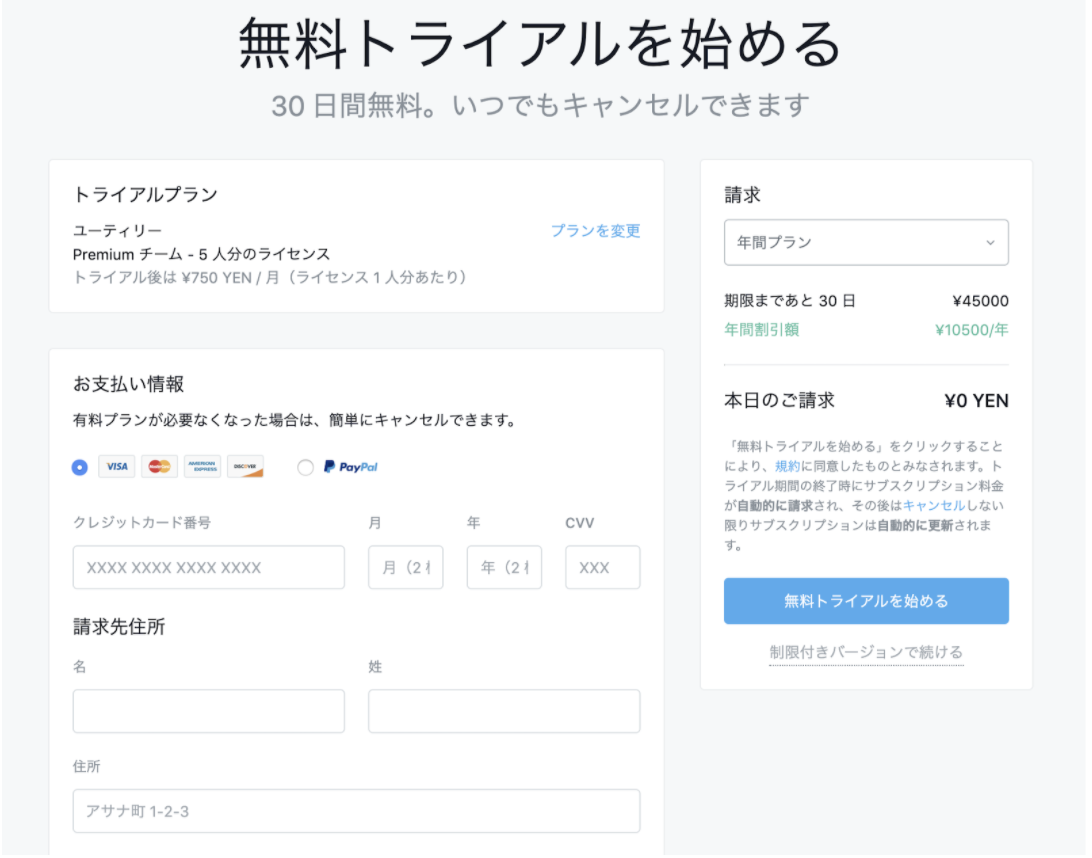 決済が終わるとサンクスページが表示され、Asanaを利用することができます!
決済が終わるとサンクスページが表示され、Asanaを利用することができます!
Asana(アサナ)の基本的な使い方
続いてAsanaの基本的な使い方を説明します。ログインすると以下のようなメインページが表示されます。
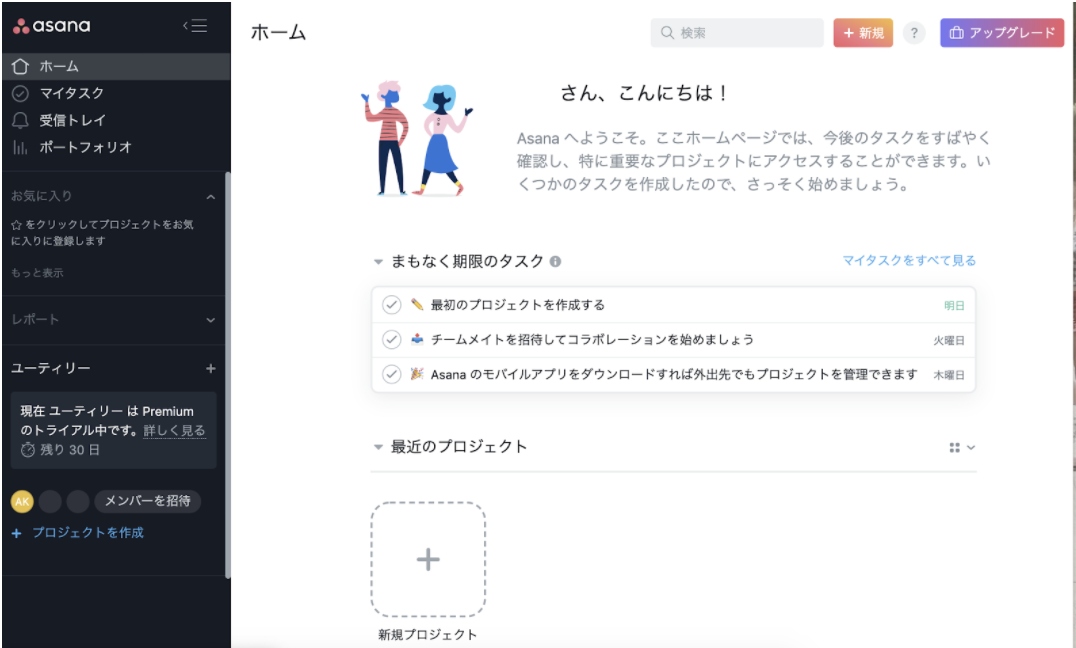
新規プロジェクトを作成する
まずはプロジェクトを立ち上げます。画面上の「新規プロジェクト」をクリックします。
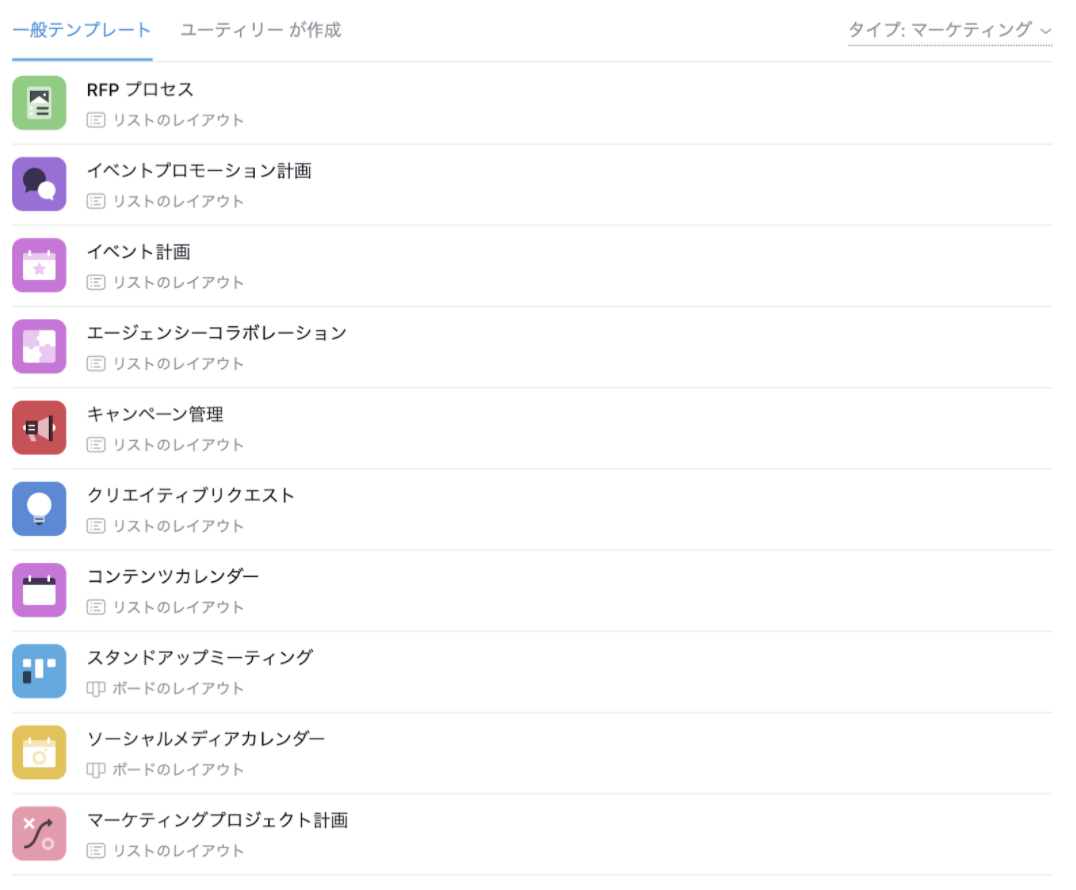
Asanaの魅力の1つがプロジェクトテンプレートの充実です。例えば、開発・マーケティング・人事といった職種ごとのテンプレートはもちろん、「1on1」「OKR」など、業務の様々な場面を想定した豊富なテンプレートを使うことができます。
タスクを割り当てる
新規プロジェクトの作成が完了したらそのプロジェクトにおいて発生するタスクを登録していきます。タスクは担当者や、期限、重要度などを割り振ることができます。
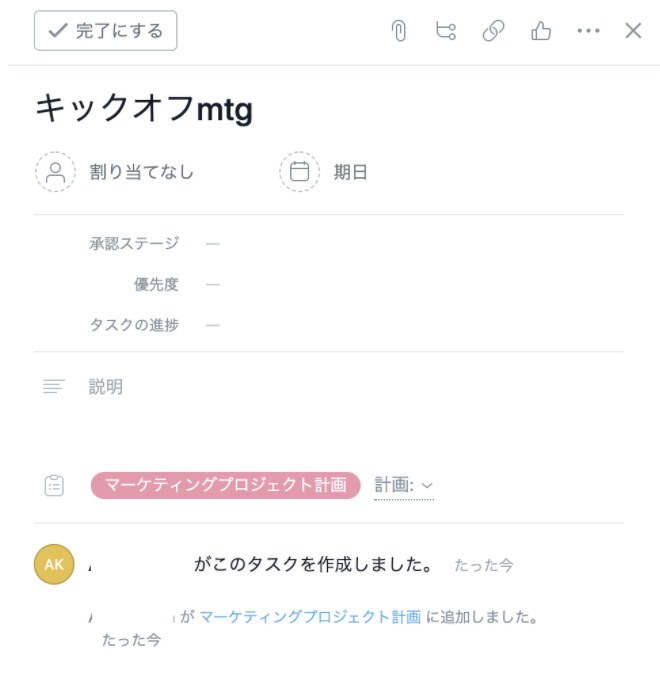
タスクをカンバンボードで管理
設定したタスクはカンバンボード方式で管理ができます。カンバンボードはドラッグ&ドロップで移動をさせることができます。
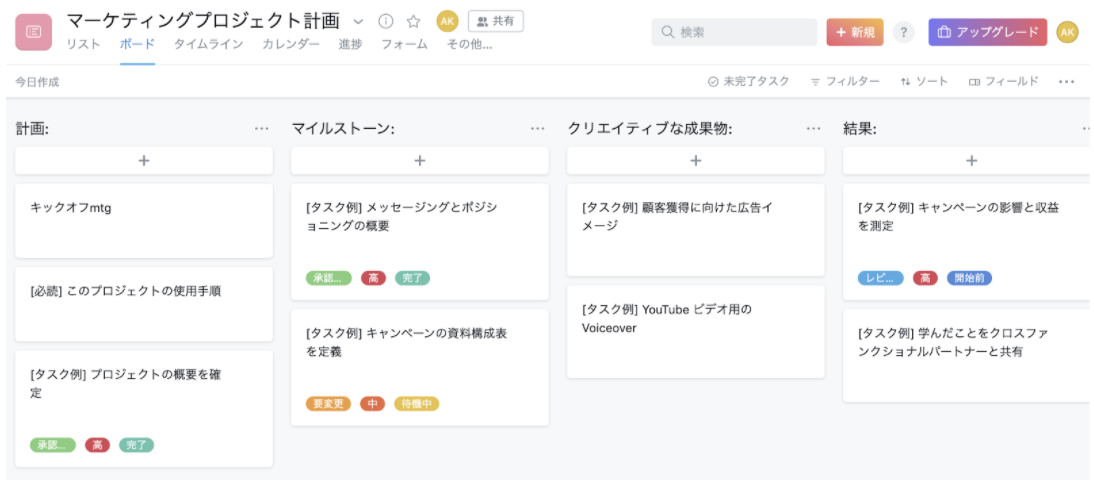
カンバン方式について知りたい方はこちらのコラムをご覧ください。
プロジェクトの進捗管理
各タスクの進捗状況を整理しながらプロジェクト全体の管理をビジュアライズすることができます。例えば、完了したタスクの数はもちろんのこと、期限を超過したタスクなどが一目でわかります。
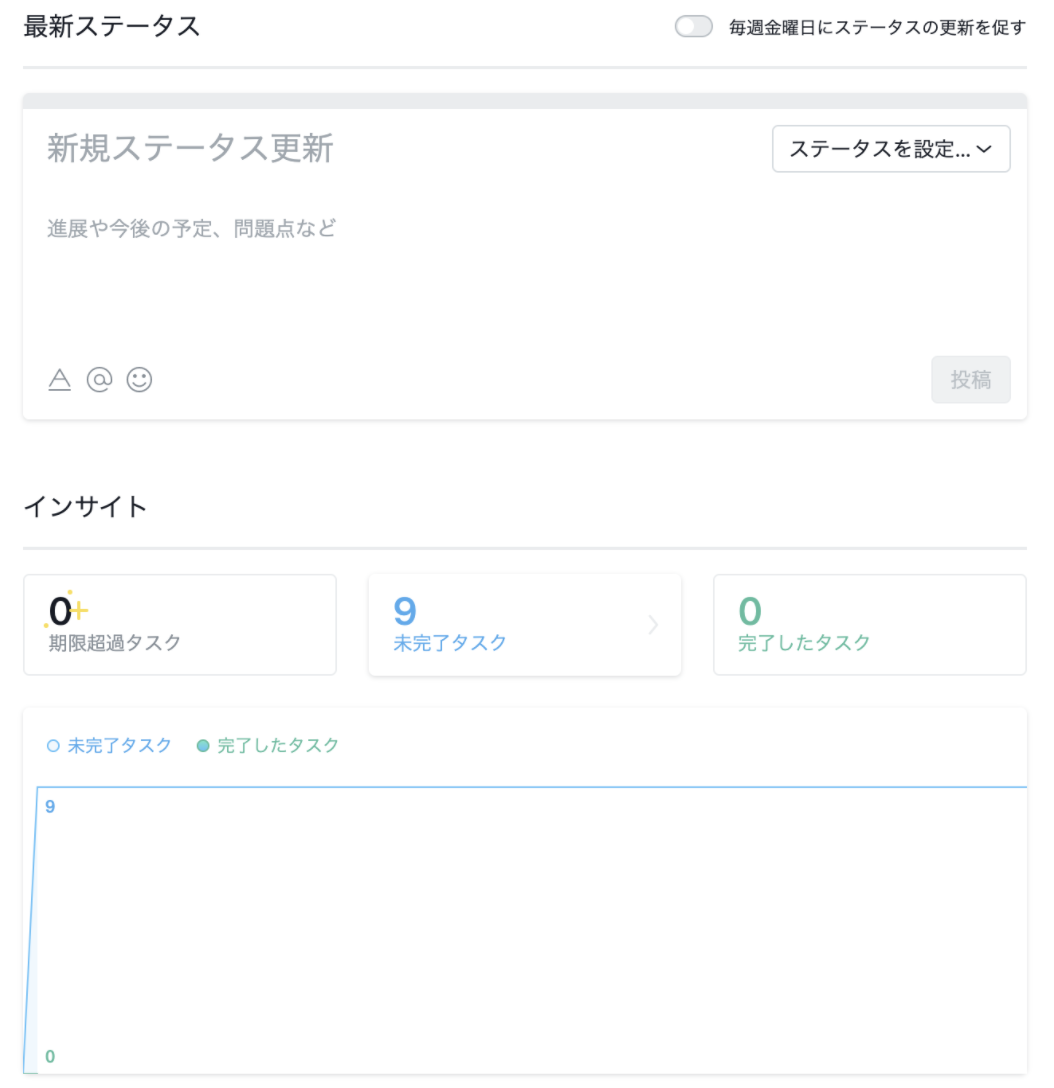
外部アプリとAsanaを連携
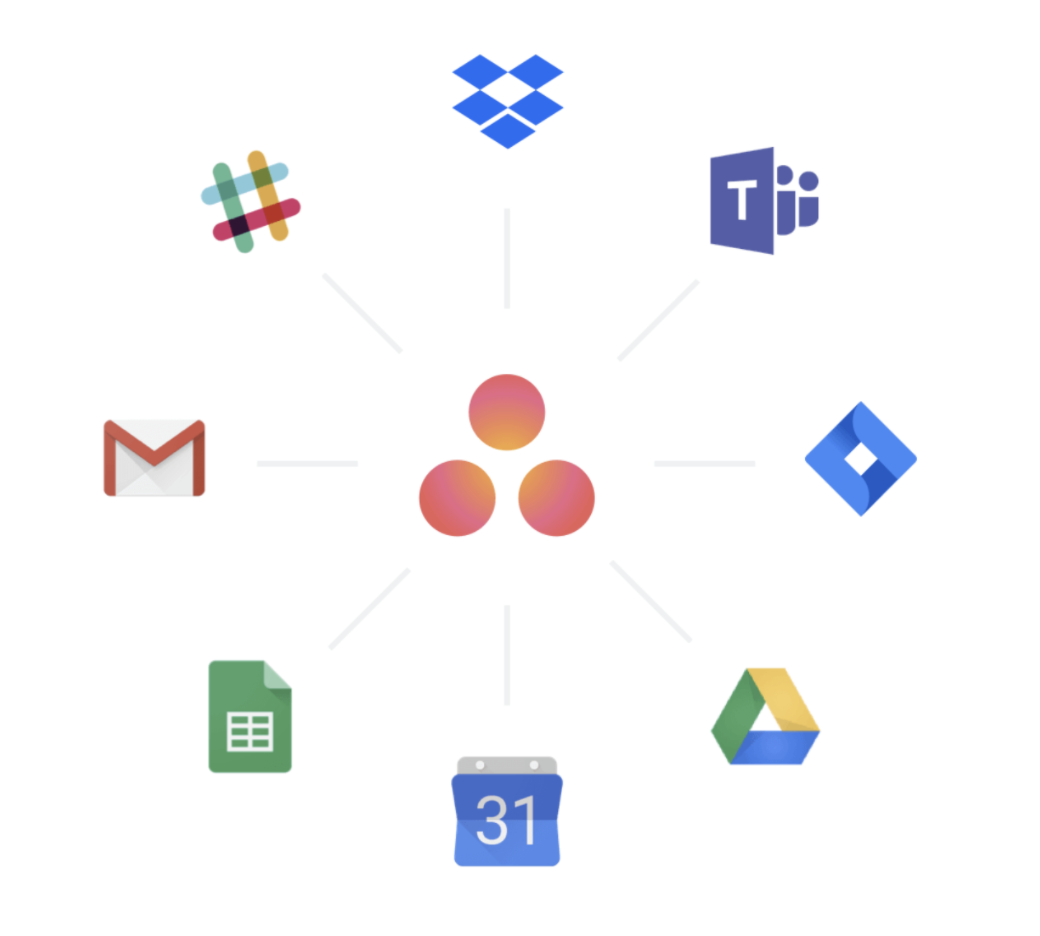
Asanaは1,000を超える外部サービスと連携できます。連携できる主なアプリは以下です。外部連携ができる具体的なサービスはこちらのページに整理されています。
- Slack
- Dropbox
- GoogleDrive
- GoogleCalender
- GoogleSheets
- Trello
- Evernote
- Zendesk
- Jira
- IFTTT
- Gmail
- Confluence
Asanaの料金体系
Asanaの料金体系を説明します。Asanaには、Basic、Premium、Business、Enterpriseの4つの料金プランがあります。Businessプランまではいずれも30日間使える無料プランが付いているためトライアルがしやすいことがメリットと言えるでしょう。
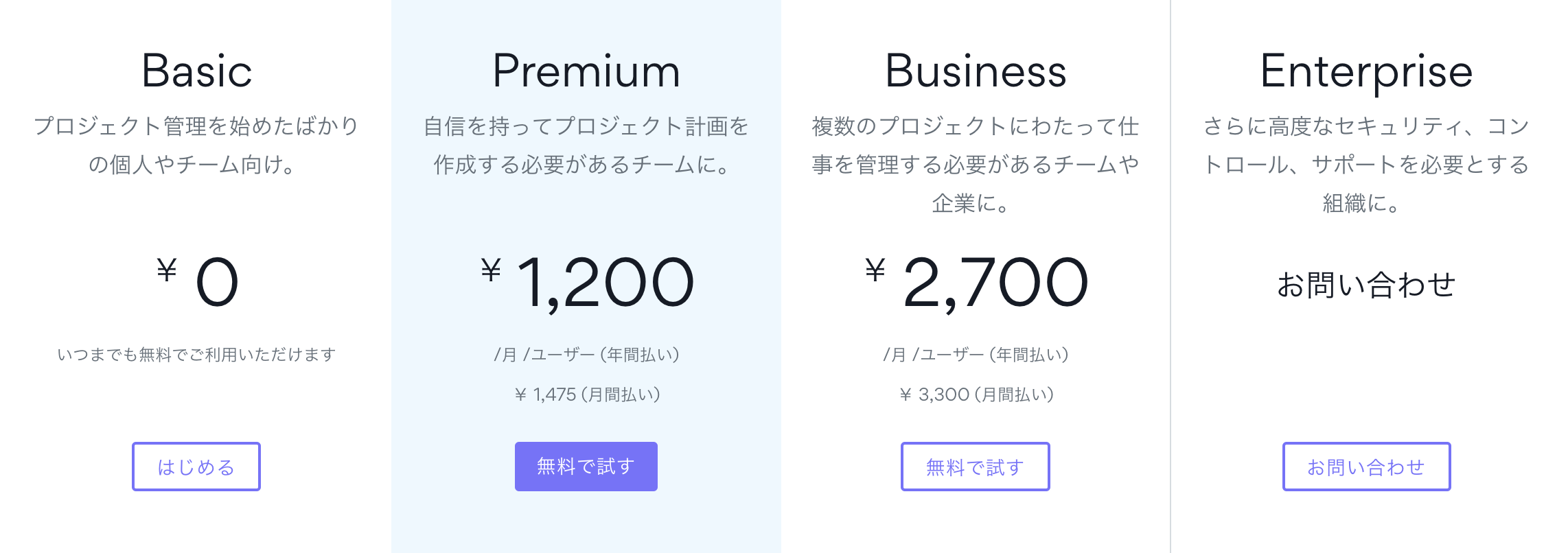
- Basic:無料:個人向け
- Premium:月1200円/ユーザー※単一プロジェクト推奨
- Business:月2700/ユーザー※複数プロジェクト推奨
- Enteprise:個別確認:より高度なサポートや管理
最後に
本記事を通じてプロジェクト管理ツールAsanaの魅力を解説しました。豊富なフォーマットで迷うことなくプロジェクト管理ができることをおわかりいただけたかと思います。以上で本編を終わります。
ユーティリーではプロジェクトで使えるツールを紹介しています。よろしければこちらの記事もご覧ください。



